En el mundo globalizado de hoy en día, traducir de noruego a inglés PDF es crucial para una comunicación y un intercambio de información eficaces. Este artículo profundiza en diversos métodos para una traducción fluida, que garantice la accesibilidad y la comprensión más allá de las barreras lingüísticas. Centrándonos en soluciones fáciles de usar, destacamos Wondershare PDFelement como herramienta clave en este proceso.
Sigue con nosotros mientras exploramos cinco técnicas de eficacia probada que te dotarán de las habilidades necesarias para convertir documentos noruegos al inglés sin esfuerzo, mejorando la precisión y la eficacia en tus tareas de traducción.

![]() Impulsado por IA
Impulsado por IA
En este artículo
Parte 1. 5 maneras de traducir PDF del noruego al inglés
Superar las barreras lingüísticas no supone ningún esfuerzo con nuestra guía para traducir PDF noruegos al inglés. En esta sección, desentrañamos cinco métodos distintos para garantizar una transición fluida entre idiomas, lo que te permitirá comprender y transmitir información sin problemas.
Método 1: Traducir PDF de noruego a inglés con PDFelement

PDFelement es una herramienta inestimable para traducir PDF noruegos al inglés gracias a sus avanzadas funciones de inteligencia artificial. Este versátil software agiliza el proceso de traducción, aprovechando la inteligencia artificial para traducir con precisión texto noruego al inglés manteniendo el formato original del documento.
El compromiso de PDFelement de preservar la integridad visual, junto con sus polifacéticas funcionalidades, lo sitúan como un activo indispensable para quienes buscan un método eficaz y fiable para la traducción de idiomas dentro de documentos PDF.
Inserta una imagen de la interfaz de PDFelement.
Función "Traducir PDF" para traducir PDF enteros de noruego al inglés:
A continuación se explica cómo utilizar la función "Traducir PDF" de PDFelement:
Paso 1
Abre PDFelement y carga el documento PDF noruego que quieras traducir.
Paso 2
Ve a la pestaña "Convertir" de la barra de herramientas.

![]() Impulsado por IA
Impulsado por IA
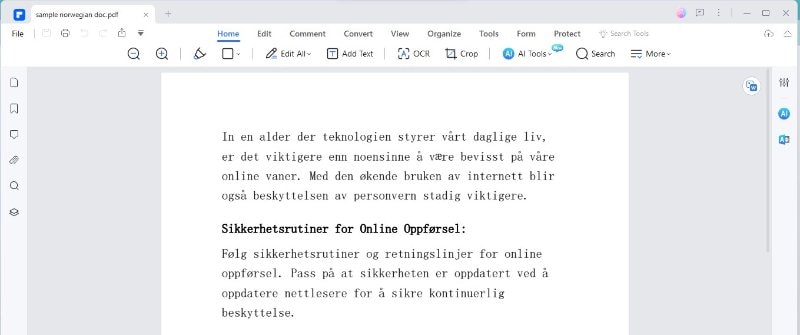
Paso 3
Selecciona la opción "Traducir PDF" del menú.
Paso 4
Selecciona como lengua de origen el noruego y como lengua de destino el inglés.
Paso 5
Pulsa el botón "Traducir" para iniciar el proceso de traducción.
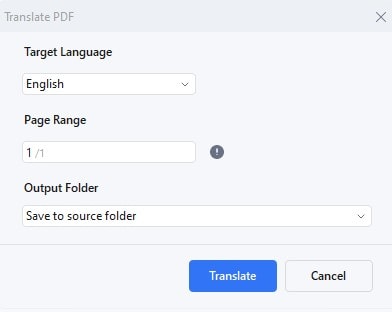
Paso 6
PDFelement procesará automáticamente todo el documento, traduciendo el texto noruego al inglés y conservando el formato original.
Icono "Traducir" para la traducción de textos específicos
Por otro lado, puedes traducir una parte específica del PDF utilizando el icono "Traducir". Así se hace:
Paso 1
Resalta el texto específico dentro del documento PDF noruego que quieres traducir.
Paso 2
Aparecerá un icono "Traducir"; haz clic en él.
Paso 3
Elige el idioma de destino (inglés) para la traducción.

![]() Impulsado por IA
Impulsado por IA
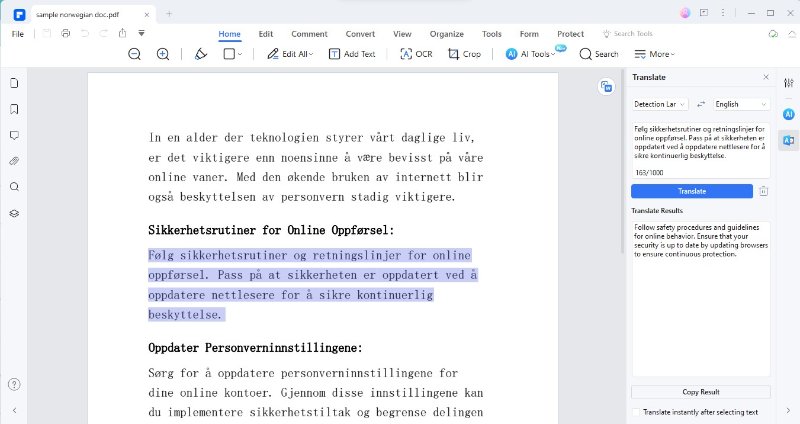
Paso 4
El texto seleccionado se traducirá instantáneamente manteniendo su posición dentro del documento.
Reconocimiento OCR antes de la traducción
PDFelement también dispone de la función de reconocimiento óptico de caracteres (OCR). Aquí puedes introducir imágenes y PDFelement reconocerá el texto impreso en ellas.
Paso 1
Si tu documento contiene contenido no editable, como imágenes o texto escaneado, ve a la pestaña "Inicio" > "OCR".
Paso 2
Selecciona la opción "OCR".
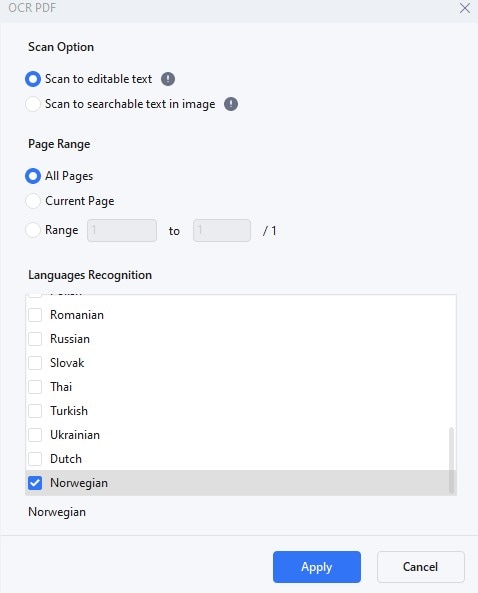
Paso 3
Elige el idioma del texto en los elementos no editables (noruego).
Paso 4
Haz clic en "Perform OCR" para reconocer y extraer el texto.
Paso 5
Utiliza la función "Translate PDF" para traducir con precisión tanto el contenido editable como el no editable.
Función "Crear" de PDFelement para convertir otros formatos de documento
PDFelement puede convertir automáticamente otros tipos de documentos una vez abierto. Gracias a su función "Crear", los usuarios pueden crear PDF a partir de otros tipos de documentos, como DOCX, Excel, PPT o incluso archivos de imagen.

![]() Impulsado por IA
Impulsado por IA
Paso 1
En PDFelement, ve a la pestaña "Inicio".
Paso 2
Haz clic en el botón "Archivo" > "Crear" > "Desde archivo" para importar archivos no PDF en PDFelement.
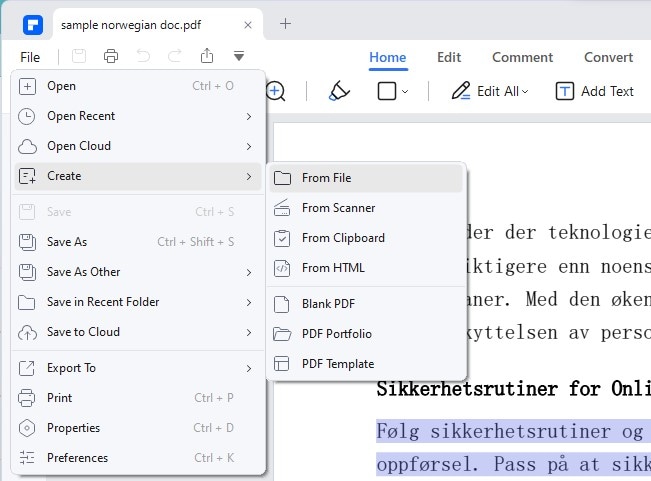
Paso 3
Una vez convertido a PDF, procede con la función "Translate PDF" para la traducción de idiomas.
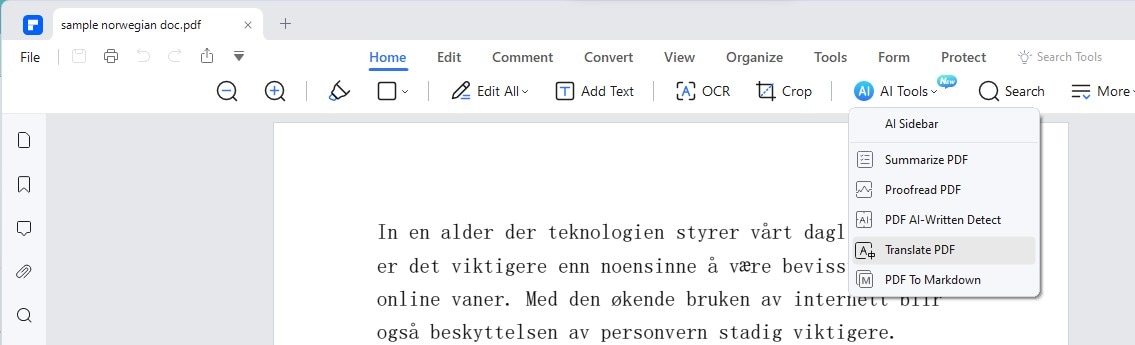
Función "Reescribir" de PDFelement para pulir traducciones
Tras el proceso de traducción, puedes pulir el contenido de tu PDF. PDFelement tiene una función de inteligencia artificial que le permite reescribir cualquier texto que introduzca. He aquí cómo:
Paso 1
Ve a la pestaña "Editar" después de traducir el documento.

![]() Impulsado por IA
Impulsado por IA
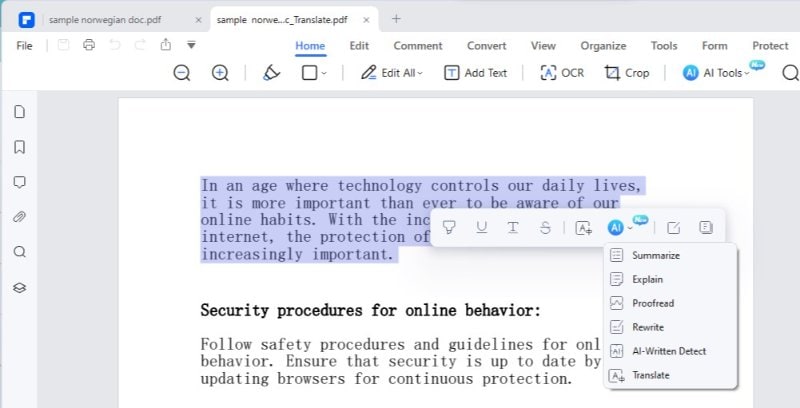
Paso 2
Haz clic en "Reescribir" para entrar en el modo de reescritura.
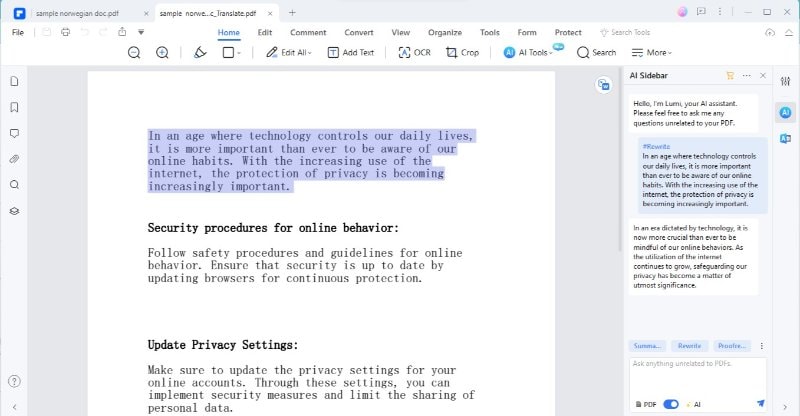
Paso 3
Revisa y edita el contenido traducido según sea necesario.
Paso 4
Guarda el documento con la traducción pulida.
Estas instrucciones paso a paso permiten a los usuarios utilizar eficazmente las funciones de PDFelement para traducir PDF noruegos al inglés con precisión y facilidad.
Método 2: Traductor de Documentos en Línea para Traducir PDF de Noruego a Inglés
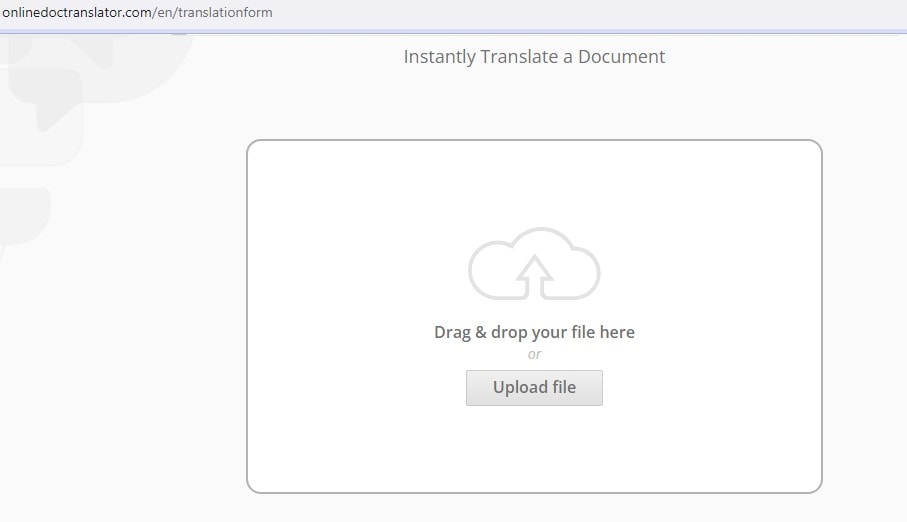
Online Doc Translator es una herramienta web para convertir PDF de noruego a inglés. Una interfaz fácil de usar ofrece una solución cómoda para las personas que buscan servicios de traducción rápidos y accesibles.
Proceso de traducción:
● Subir PDF: Comienza subiendo el documento PDF noruego a la plataforma Online Doc Translator.
● Selecciona Idiomas: Elige noruego como idioma de origen e inglés como idioma de destino.
● Iniciar traducción: Haz clic en el botón traducir para iniciar el proceso de traducción.
● Descargar PDF traducido: Una vez traducido, descarga la versión en inglés del documento PDF.
Método 3: Traducir un documento de Word del inglés al noruego con TranslatorBox
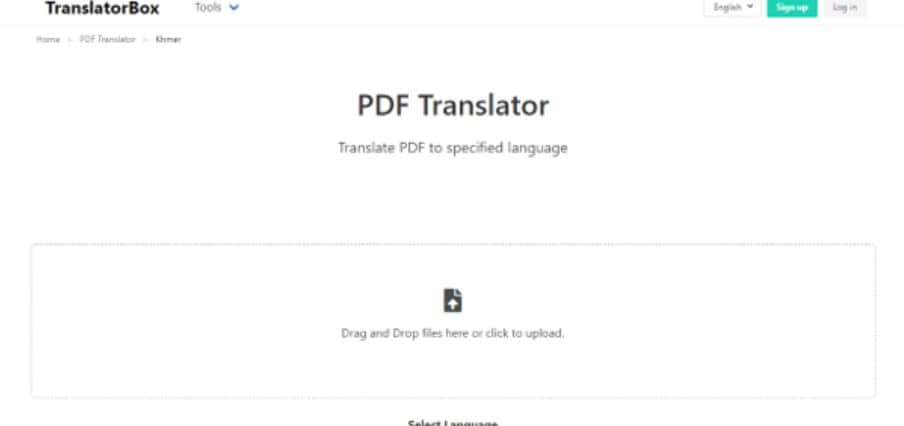
TranslatorBox es una herramienta especializada en la traducción de documentos de Word que ofrece una solución fiable para convertir contenidos del inglés al noruego. Se centra en mantener el formato del documento durante el proceso de traducción.
Proceso de traducción:
● Subir documento de Word: Comienza subiendo el documento de Word en inglés a TranslatorBox.
● Selecciona Idiomas: Elige inglés como idioma de origen y noruego como idioma de destino.
● Inicia la traducción: Haz clic en el botón traducir para iniciar el proceso de traducción.
● Descarga el documento de Word traducido: Una vez traducido, descarga la versión noruega del documento de Word.
Método 4: PDFT.ai para traducir documentos del noruego al inglés
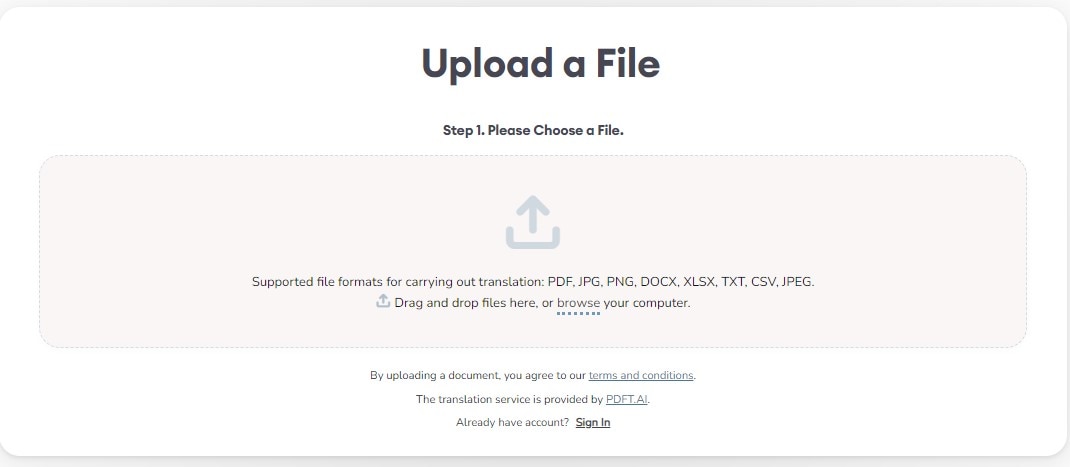
PDFT.ai es una herramienta avanzada de traducción de documentos especializada en archivos PDF. Emplea algoritmos avanzados para garantizar una traducción precisa y eficaz del noruego al inglés.
Proceso de traducción:
● Cargar PDF: Comienza subiendo el documento PDF noruego a la plataforma PDFT.ai.
● Selección de idioma: Especifica el noruego como idioma de origen y el inglés como idioma de destino.
● Traducción AI: PDFT.ai utiliza algoritmos de IA para la traducción precisa de idiomas.
● Descarga el PDF traducido: Una vez traducido, descarga la versión en inglés del documento PDF.
Método 5: HIX.AI para Traducir PDF de Noruego a Inglés
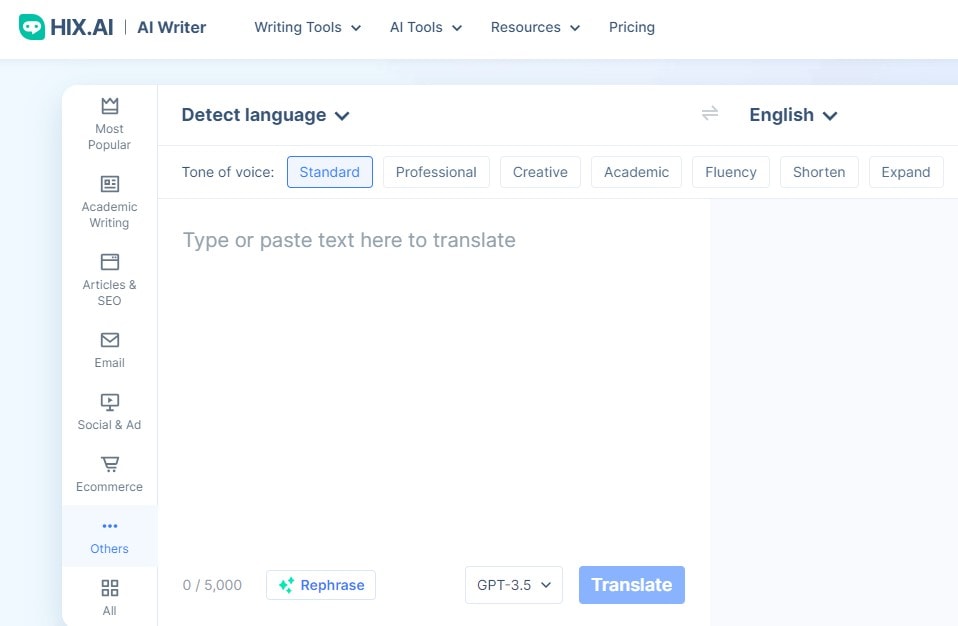
HIX.AI es una plataforma especializada en la traducción de PDF noruegos al inglés. Utiliza tecnología punta para ofrecer servicios de conversión lingüística precisos y eficaces.
Proceso de traducción:
● Subir PDF: Sube el documento PDF noruego a la plataforma HIX.AI.
● Selección de idioma: Especifica el noruego como idioma de origen y el inglés como idioma de destino.
● Traducción IA: HIX.AI emplea algoritmos avanzados de IA para la traducción precisa de idiomas.
● Descargar PDF traducido: Una vez traducido, descarga la versión en inglés del documento PDF.
Parte 2. Comparación de métodos de traducción de PDF del noruego al inglés
| Método | Precisión | Velocidad | Facilidad de uso |
| Elemento PDF | Alta precisión con funciones avanzadas de inteligencia artificial. | Proceso de traducción eficaz. | Interfaz fácil de usar, adecuada para varios usuarios. |
| Traductor de documentos en línea | La precisión puede variar, adecuado para traducciones básicas. | Rápido y accesible para necesidades de traducción sencillas. | Fácil de usar, no requiere instalación de software. |
| TranslatorBox | Mantiene el formato de los documentos, mejorando su precisión. | Velocidad moderada, en función de la complejidad del documento. | Fácil de usar para documentos Word, algunas limitaciones. |
| PDFT.ai | Capacidades avanzadas de IA, que garantizan la precisión. | La velocidad puede variar en función de la complejidad del documento. | Puede que no conserve el formato complejo, impulsado por la inteligencia artificial. |
| HIX.AI | Utiliza tecnología avanzada para obtener resultados precisos. | La velocidad puede variar en función de la complejidad del documento. | Diseñado específicamente para PDF, la experiencia del usuario varía. |
- Precisión: PDFelement y PDFT.ai destacan por su gran precisión gracias a sus avanzadas funciones de inteligencia artificial. La precisión de Online Doc Translator y TranslatorBox puede variar en función de la complejidad del documento. HIX.AI está diseñado específicamente para la precisión en PDF.
- Rapidez: Online Doc Translator ofrece soluciones rápidas, mientras que PDFT.ai, HIX.AI y TranslatorBox pueden tener velocidades variables dependiendo de las complejidades del documento. PDFelement mantiene una velocidad eficaz en diversos documentos.
- Facilidad de uso: Online Doc Translator y PDFelement son fáciles de usar, con acceso y navegación sencillos. TranslatorBox está pensado para usuarios familiarizados con los documentos de Word. La experiencia de usuario de HIX.AI varía en función de la complejidad del documento, y PDFT.ai es accesible pero puede no conservar el formato complejo.
A la hora de elegir un método, los usuarios deben tener en cuenta sus prioridades, como la precisión, la velocidad o una interfaz fácil de usar, para alinearlas con sus requisitos de traducción de PDF de noruego a inglés.
Conclusión
En la búsqueda de la traducción de PDF noruegos al inglés, la exploración ha revelado un variado conjunto de métodos. PDFelement destaca por su inteligencia artificial avanzada, que equilibra precisión y eficacia. Online Doc Translator ofrece una solución rápida y accesible, aunque la precisión puede variar. Adaptado a los documentos Word, TranslatorBox mantiene la integridad del formato. Las soluciones especializadas en PDF incluyen PDFT.ai con inteligencia artificial avanzada y HIX.AI diseñada para PDF, cada una con sus matices.



